Corel Painter dispone di un'ampia gamma di funzioni per la creazione dei pulsanti Web. ╚ possibile applicare texture ed effetti ai pulsanti Web.
╚ possibile creare pulsanti Web usando forme oppure scegliendo una selezione dalla palette Portfolio selezioni. Per informazioni sulla creazione delle forme, vedere Creare le forme. Per informazioni sull’uso delle selezioni, vedere Per usare una selezione del portfolio.
Per creare effetti 3D, Ŕ possibile usare una o pi¨ delle opzioni di texture disponibili in Corel Painter. Le sezioni seguenti descrivono diversi metodi efficaci per aggiungere velocemente effetti 3D ai pulsanti creati.
Dopo avere aggiunto l’effetto 3D desiderato, provare a modificare la sorgente luminosa per creare una seconda immagine che rappresenti il pulsante in uno stato diverso oppure provare a utilizzare il cursore Spostamento ton nel menu Effetti ![]() Controllo tonalitÓ
Controllo tonalitÓ ![]() Regola colori.
Regola colori.
Le ombre applicano un bagliore 3D ben definito a una pagina Web. ╚ possibile applicare velocemente ombre esterne a testo, pulsanti, forme e livelli. Quando un’ombra esterna viene applicata a una forma, la forma perde la propria qualitÓ vettoriale e diventa un livello basato sui pixel. Per ulteriori informazioni sulla creazione di ombre esterne, vedere Aggiungere ombre esterne.
Lo strumento Applica texture di superficie, primo della serie di strumenti destinati al Web di Corel Painter, potrebbe diventare lo strumento preferito di un grafico Web. ╚ possibile usare la funzione Applica texture di superficie per applicare effetti 3D a pulsanti, barre o altri elementi del Web.
╚ possibile usare l’opzione Riflesso per creare un effetto come quello che si vede negli oggetti di vetro o metallo lucido, quale un paraurti cromato di un’automobile classica. L’opzione Luminanza immagine conferisce ai pulsanti un aspetto "in rilievo". Per ulteriori informazioni sull’applicazione delle texture di superficie, vedere Lavorare con la texture di superficie.
La funzione Impasto consente di creare l’illusione della profonditÓ applicando colore spesso al quadro. ╚ possibile usare la tecnica Impasto per aggiungere un aspetto 3D a tutte le aree o alle aree separate dell’immagine. Per ulteriori informazioni, vedere Impasto.
Per completare la discussione sulla creazione dei pulsanti Web Ŕ necessario menzionare lo strumento Effetto smusso. Lo strumento Effetto smusso Ŕ un plug-in dinamico che pu˛ aggiungere bordi smussati 3D a forme e selezioni.
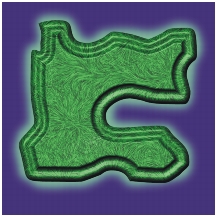
╚ possibile smussare qualsiasi elemento nel disegno e quindi trasformarlo in un pulsante 3D.
I controlli di Effetto smusso influiscono sulla forma dello smusso 3D applicato e consentono di regolarne l’illuminazione. Provare a esercitarsi con i controlli di illuminazione. Cambiando l’illuminazione su una superficie smussata Ŕ possibile creare con facilitÓ diversi stati per i pulsanti Web.
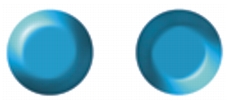
La modifica dell’illuminazione nella finestra di dialogo Effetto smusso Ŕ un metodo semplice per creare immagini che rappresentano gli stati del pulsante.
Per ulteriori informazioni sullo strumento Effetto smusso, vedere Effetto smusso.
In seguito Ŕ possibile cambiare le impostazioni, purchÚ il livello non sia stato convertito. Fare doppio clic sul livello del plug-in nell’elenco dei livelli. Corel Painter apre la finestra di dialogo dove Ŕ possibile modificare le impostazioni. Per ulteriori informazioni su come convertire un livello, vedere Convertire i livelli dinamici.
╚ possibile creare un effetto rollover visualizzando una seconda immagine quando viene fatto clic su un pulsante Web. Vengono creati due stati per il pulsante ("normale" e "premuto"). Per ulteriori informazioni sulla creazione degli effetti rollover, vedere Lavorare con i rollover.
|
|
Copyright 2012 Corel Corporation. Tutti i diritti riservati.